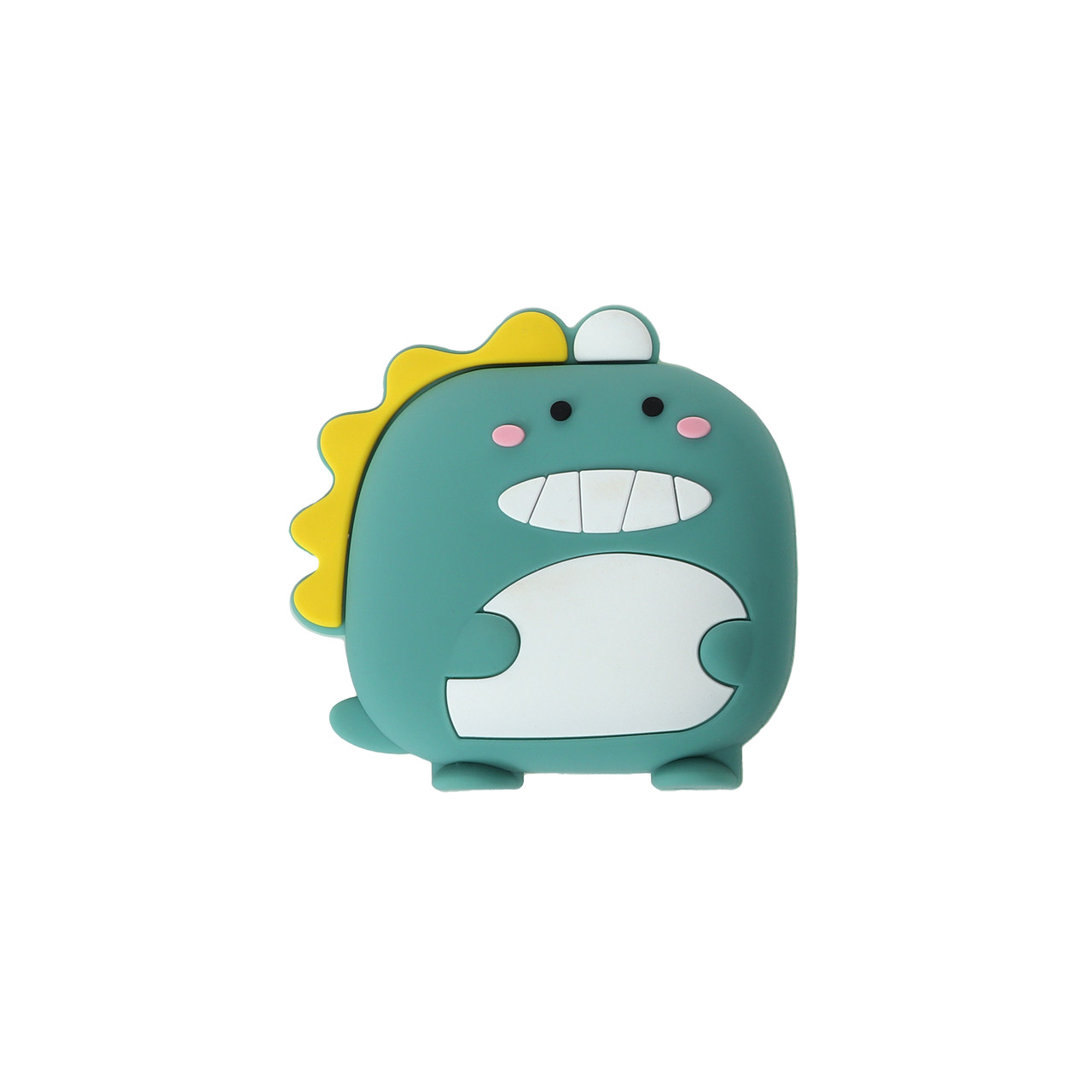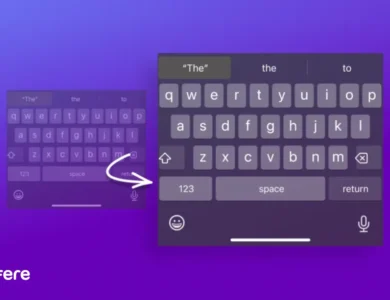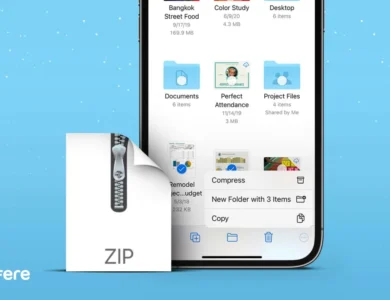ایردراپ آیفون چیست؟ نحوه استفاده از Airdrop ایفون
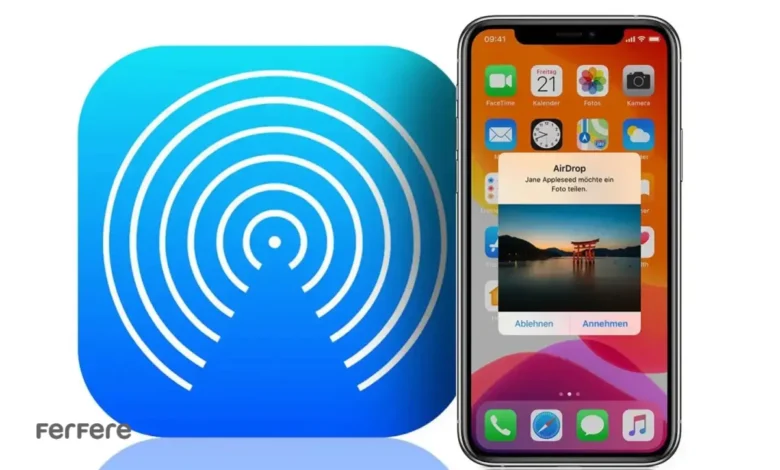
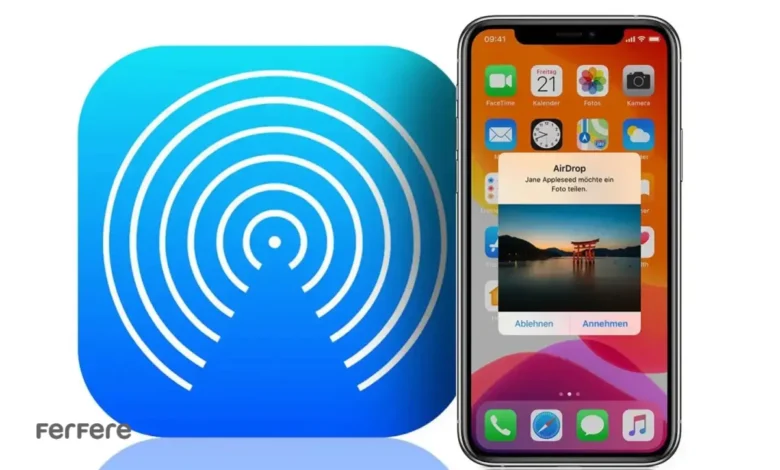
در دنیای دیجیتال امروز، اشتراک گذاری فایل ها به یکی از نیازهای اساسی کاربران تبدیل شده است. اپل با ارائه قابلیت ایردراپ (AirDrop)، انتقال فایل ها را بین دستگاه های خود ساده تر و سریع تر کرده است. اگر به دنبال خرید انواع موبایل با قابلیت های پیشرفته هستید، دستگاه های اپل با ویژگی هایی مانند ایردراپ گزینه ای ایده آل هستند. کاربرد ایردراپ آیفون به کاربران این امکان را می دهد تا بدون نیاز به اینترنت یا کابل، فایل های خود را با سرعت بالا و امنیت بالا منتقل کنند. در این مطلب از بلاگ فروشگاه اینترنتی فرفره، به بررسی کامل ایردراپ، نحوه استفاده از آن و نکات کلیدی برای بهره وری بهتر می پردازیم.
ایردراپ آیفون چیست؟
ایردراپ (AirDrop) یکی از قابلیت های منحصر به فرد دستگاه های اپل است که به کاربران امکان می دهد فایل ها، تصاویر، ویدئوها و سایر داده ها را به صورت بی سیم و سریع میان دستگاه های اپل منتقل کنند. این ویژگی که در سیستم عامل های iOS، IPadOS و MacOS تعبیه شده است، از ترکیبی از بلوتوث و وای فای برای انتقال اطلاعات استفاده می کند.
ایردراپ با هدف ساده سازی فر آیند اشتراک گذاری طراحی شده است و برخلاف روش های سنتی مانند ایمیل یا پیام رسان ها، نیازی به اتصال اینترنت ندارد. در عوض، دستگاه های نزدیک را شناسایی کرده و ارتباطی مستقیم بین آن ها برقرار می کند. این ویژگی به ویژه برای کاربرانی که نیاز به انتقال سریع و امن اطلاعات دارند، بسیار مفید است.
نحوه روشن کردن ایردراپ در آیفون
برای استفاده از کاربرد ایردراپ آیفون، ابتدا باید آن را فعال کنید. در ادامه مراحل روشن کردن ایردراپ به صورت گام به گام توضیح داده شده است:
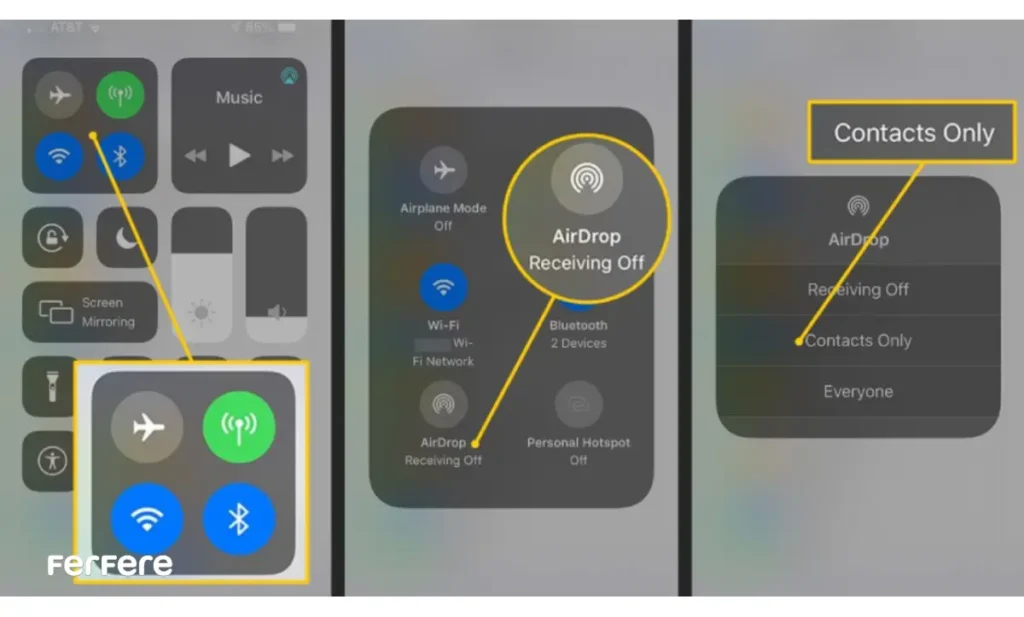
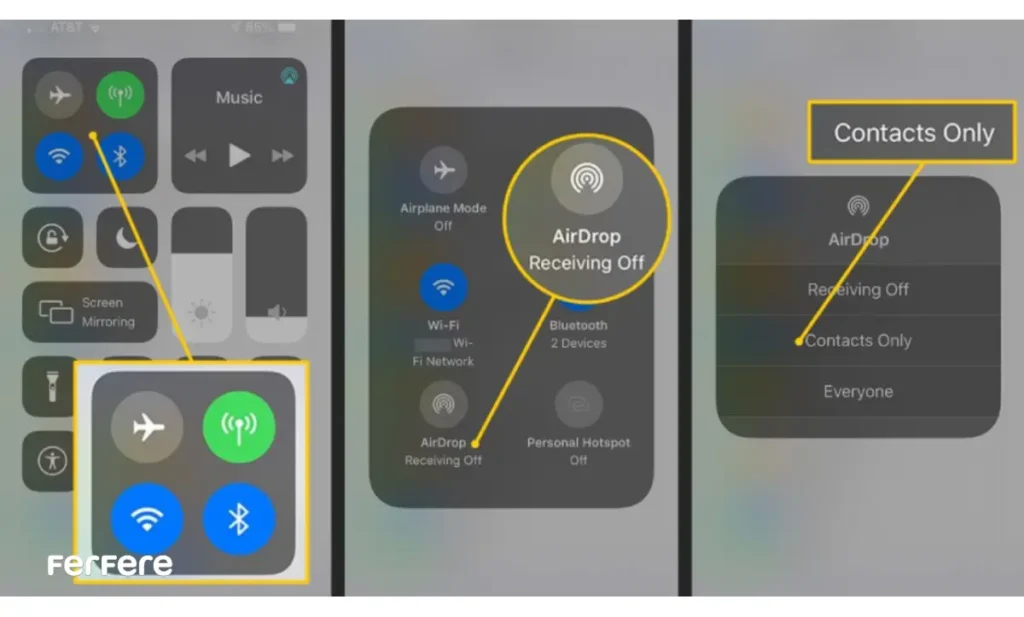
1. دسترسی به تنظیمات ایردراپ از مرکز کنترل
- مرحله اول: انگشت خود را از گوشه بالای سمت راست صفحه در مدل های دارای (Face ID یا از پایین صفحه )در مدل های دارای دکمه Home به سمت داخل بکشید تا (Control Center) مرکز کنترل باز شود.
- مرحله دوم: روی بخش مربوط به اتصالات ( که شامل نمادهای Wi-Fi ، بلوتوث و حالت هواپیما است) انگشت خود را نگه دارید تا منوی بزرگ تری باز شود.
- مرحله سوم: نماد AirDrop را مشاهده خواهید کرد، روی آن ضربه بزنید.
2. انتخاب تنظیمات ایردراپ
پس از ضربه زدن روی نماد ایردراپ، سه گزینه نمایش داده می شود:
- Receiving Off (خاموش): ایردراپ غیرفعال می شود و هیچ کس نمی تواند برای شما فایل ارسال کند.
- Contacts Only ( فقط مخاطبین): تنها افرادی که شماره آن ها در مخاطبین شما ذخیره شده است، می توانند برای شما فایل ارسال کنند.
- Everyone (همه): همه افراد در نزدیکی شما می توانند فایل ارسال کنند.
نکته: برای امنیت بیشتر هنگام استفاده از کاربرد ایردراپ آیفون، توصیه می شود گزینه «Contacts Only» را انتخاب کنید، مگر اینکه نیاز فوری به دریافت فایل از افراد غریبه داشته باشید.
3. اطمینان از فعال بودن Wi-Fi و بلوتوث
ایردراپ برای کارکردن به بلوتوث و Wi-Fi نیاز دارد. بنابراین:
- اطمینان حاصل کنید که Wi-Fi و بلوتوث روشن باشند.
- اگر از حالت هات اسپات استفاده می کنید، ابتدا آن را غیرفعال کنید، زیرا ممکن است با ایردراپ تداخل داشته باشد.
اشتراک گذاری فایل با ایردراپ آیفون
در ادامه، مراحل اشتراک گذاری فایل با استفاده از Airdrop ایفون به صورت گام به گام توضیح داده شده است:


1. انتخاب فایل برای اشتراک گذاری
- به برنامه ای که فایل مورد نظر در آن قرار دارد (مانند Photos، Files، Notes یا (Safari بروید.
- فایل یا موردی که می خواهید ارسال کنید را انتخاب کنید.
- اگر قصد ارسال چندین فایل را دارید، در برنامه هایی مثل Photos می توانید چندین مورد را هم زمان انتخاب کنید.
2. باز کردن منوی اشتراک گذاری
- پس از انتخاب فایل، روی نماد اشتراک گذاری (Share) ضربه بزنید.
- این نماد معمولاً به شکل یک مربع با فلش رو به بالا نمایش داده می شود.
3. انتخاب دستگاه مقصد از ایردراپ
- در منوی اشتراک گذاری، گزینه AirDrop را پیدا کرده و روی آن ضربه بزنید.
- لیستی از دستگاه های اپل نزدیک که ایردراپ روی آنها فعال است، نمایش داده می شود.
- دستگاه مقصد را از لیست انتخاب کنید.
4. نحوه دریافت فایل در ایردراپ ایفون
- پس از انتخاب دستگاه مقصد، یک اعلان در دستگاه دریافت کننده ظاهر می شود که از کاربر می خواهد ارسال فایل را تایید یا رد کند.
- اگر کاربر تأیید کند، فایل فوراً به دستگاه مقصد منتقل می شود.
نکات مهم برای استفاده از ایردراپ
برای استفاده بهینه از کاربرد ایردراپ آیفون و جلوگیری از بروز مشکلات احتمالی، رعایت برخی نکات کلیدی ضروری است. در این بخش، نکات مهمی که به شما کمک می کند تجربه ای بهتر و امن تر داشته باشید، ارائه شده است:
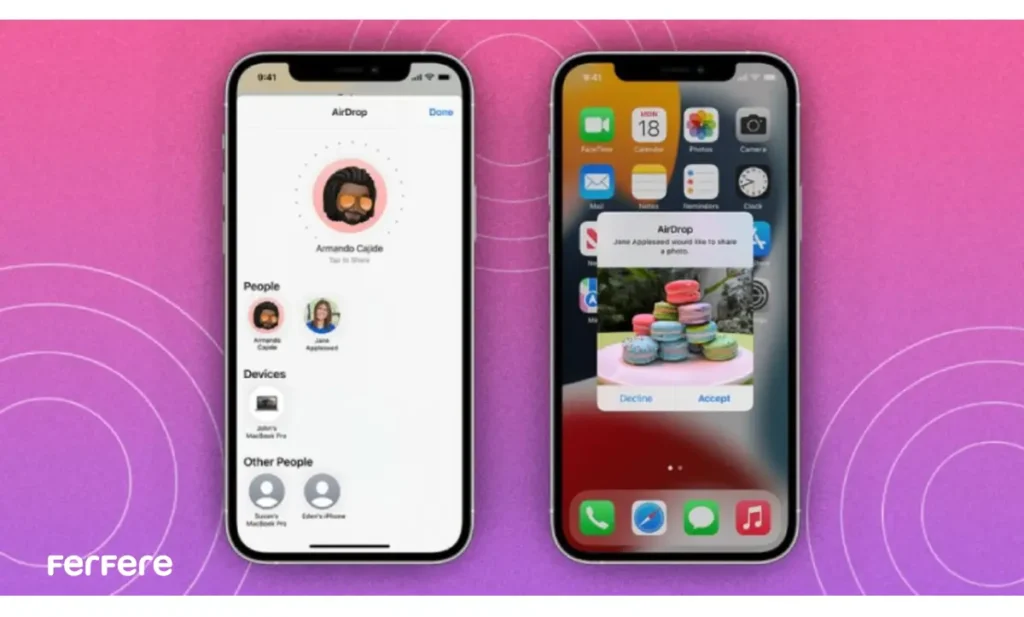
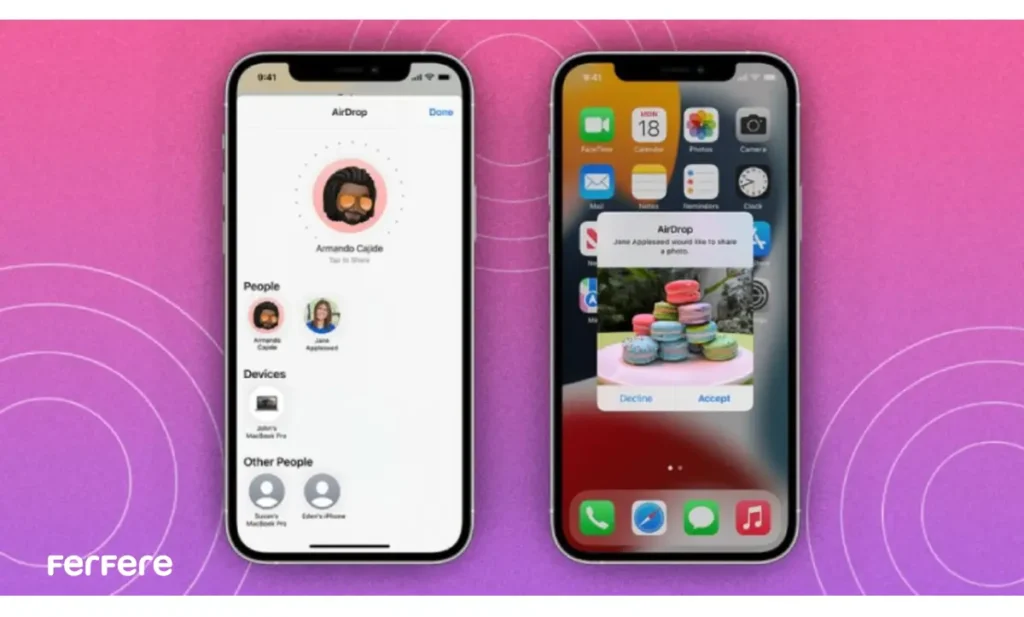
1. امنیت در اشتراک گذاری فایل ها
- از ارسال یا دریافت فایل های حساس و محرمانه از دستگاه های ناشناس خودداری کنید.
- هنگام استفاده از ایردراپ در مکان های عمومی، تنظیمات گوشی اپل برای دریافت را روی Contacts Only یا Receiving Off قرار دهید تا از ارسال فایل های ناخواسته جلوگیری شود.
2. فاصله مناسب بین دستگاه ها
اطمینان حاصل کنید که دستگاه شما و دستگاه مقصد در فاصله حداکثر 10 متری یکدیگر قرار دارند.
3. بررسی ناسازگاری های احتمالی
- ایردراپ تنها در دستگاه های اپل کار می کند. مطمئن شوید که دستگاه مقصد از iPhone، iPad یا MacBook است.
- نسخه سیستم عامل دستگاه ها باید از ایردراپ پشتیبانی کند (iOS 7) به بالا یا macOS Yosemite به بالا.
4. مدیریت فایل های دریافتی
- فایل های دریافتی به طور خودکار در برنامه های مرتبط ذخیره می شوند) مثلاً تصاویر در .(Photos قبل از دریافت فایل، فضای کافی در دستگاه خود را بررسی کنید.
- اگر فایل دریافتی در برنامه مورد نظر شما ذخیره نشده است، به برنامه Files یا تنظیمات مرتبط با نوع فایل مراجعه کنید.
5. رفع مشکلات احتمالی
اگر ایردراپ کار نمی کند:
- بلوتوث و Wi-Fi را خاموش و روشن کنید.
- دستگاه خود را ریستارت کنید.
- مطمئن شوید که هر دو دستگاه به آخرین نسخه سیستم عامل به روزرسانی شده اند.
6. استفاده در محیط های کاری یا گروهی
- هنگام استفاده از Airdrop ایفون در محیط های کاری، مطمئن شوید که تنظیمات دریافت روی Contacts Only باشد تا از ارسال فایل به افراد اشتباه جلوگیری شود.
- در صورت نیاز به ارسال فایل به چندین دستگاه، ایردراپ می تواند فایل ها را به طور هم زمان به چندین کاربر ارسال کند.
7. حریم خصوصی و امنیت
- برای جلوگیری از سوءاستفاده، از ارسال فایل به دستگاه های ناشناس خودداری کنید.
- دستگاه خود را پس از اتمام انتقال فایل، در حالت Receiving Off قرار دهید.
مزایای استفاده از airdrop آیفون
در ادامه، مزایای کلیدی استفاده از Airdrop ایفون بررسی شده است:
1. سرعت بالا در انتقال فایل ها
ایردراپ از فناوری بلوتوث و Wi-Fi به صورت هم زمان استفاده می کند تا فایل ها را با سرعت بالا منتقل کند. برخلاف روش های سنتی مانند ایمیل یا پیام رسان ها، این قابلیت نیازی به اتصال اینترنت ندارد و در انتقال فایل های حجیم بسیار کارآمد است.
2. سادگی و راحتی استفاده
رابط کاربری ایردراپ بسیار ساده است. کاربران می توانند تنها با چند ضربه، فایل های خود را به دستگاه های نزدیک ارسال کنند. این فرآیند بدون نیاز به نصب نرم افزار اضافی یا انجام تنظیمات پیچیده انجام می شود.
3. بدون محدودیت حجم فایل
ایردراپ برخلاف بسیاری از سرویس های اشتراک گذاری، محدودیتی برای حجم فایل ندارد. از فایل های کوچک مانند تصاویر گرفته تا ویدئوهای حجیم و اسناد بزرگ، همه را می توان با ایردراپ به راحتی منتقل کرد.
4. امنیت بالا در انتقال داده ها
ایردراپ از رمزگذاری انتها به انتها (end-to-end encryption) استفاده می کند، به این معنا که فایل های ارسال شده در طول انتقال محافظت می شوند. این ویژگی ایردراپ را به گزینه ای امن برای اشتراک گذاری فایل های حساس تبدیل کرده است.
5. عدم نیاز به اتصال اینترنت
یکی از مزایای برجسته ایردراپ، بی نیازی به اتصال اینترنت است. این ویژگی به کاربران اجازه می دهد حتی در مکان هایی که دسترسی به اینترنت وجود ندارد، فایل ها را به سرعت منتقل کنند.
6. سازگاری با انواع فایل ها
ایردراپ از انواع مختلف فایل ها پشتیبانی می کند، از جمله:
- تصاویر و ویدئوها
- اسناد PDF و Word
- لینک های وب
- مخاطبین
7. قابلیت استفاده در محیط های کاری
در محیط های کاری، ایردراپ ابزار مفیدی برای اشتراک گذاری فایل های کاری مانند ارائه ها، اسناد یا طرح ها است. این قابلیت به کاربران امکان می دهد به سرعت و بدون نیاز به کابل یا دستگاه های ذخیره سازی خارجی فایل ها را به اشتراک بگذارند.
8. انتقال هم زمان به چندین دستگاه
ایردراپ به کاربران امکان می دهد فایل ها را به صورت هم زمان به چندین دستگاه ارسال کنند. این ویژگی به ویژه در شرایطی که نیاز به اشتراک گذاری فایل با یک گروه دارید، بسیار کاربردی است.
9. یکپارچگی در اکوسیستم اپل
یکی از مزایای ایردراپ، امکان انتقال اطلاعات از آیفون به مک یا سایر دستگاه های اپل مانند آیفون و آیپد با سرعت بالا و بدون نیاز به کابل یا اینترنت است. این ویژگی برای کاربران اکوسیستم اپل بسیار کاربردی است.
10. صرفه جویی در زمان و هزینه
ایردراپ، نیاز به کابل، دستگاه های ذخیره سازی خارجی یا نرم افزارهای جانبی را از بین می برد. این ویژگی علاوه بر صرفه جویی در زمان، هزینه های اضافی را نیز کاهش می دهد.
بررسی کلی کاربرد ایردراپ آیفون
ایردراپ یکی از قابلیت های منحصر به فرد آیفون است که در کنار ویژگی های دیگر این دستگاه، مانند امنیت بالا و طراحی کاربر پسند، ارزش خرید آن را افزایش می دهد. برای بررسی قیمت گوشی آیفون و مقایسه مدل های مختلف، می توانید به فروشگاه های معتبر همچون فروشگاه اینترنتی فرفره مراجعه کنید.
جالب است بدانید ایردراپ یکی از قابلیت های شناخته شده آیفون است، اما این دستگاه دارای قابلیت های مخفی دیگری نیز دارد که می توانند تجربه کاربری شما را بهبود بخشند، از جمله میانبرهای کاربردی در تنظیمات و مدیریت فایل ها که قابلیت مخفی آیفون هستند.
دقت داشته باشید اگرچه ایردراپ ابزاری قدرتمند برای انتقال فایل ها بین دستگاه های اپل است، اما برای انتقال اطلاعات از آیفون به اندروید نیاز به روش های دیگری مانند استفاده از نرم افزارهای جانبی یا سرویس های ابری خواهید داشت.




















--.jpeg)